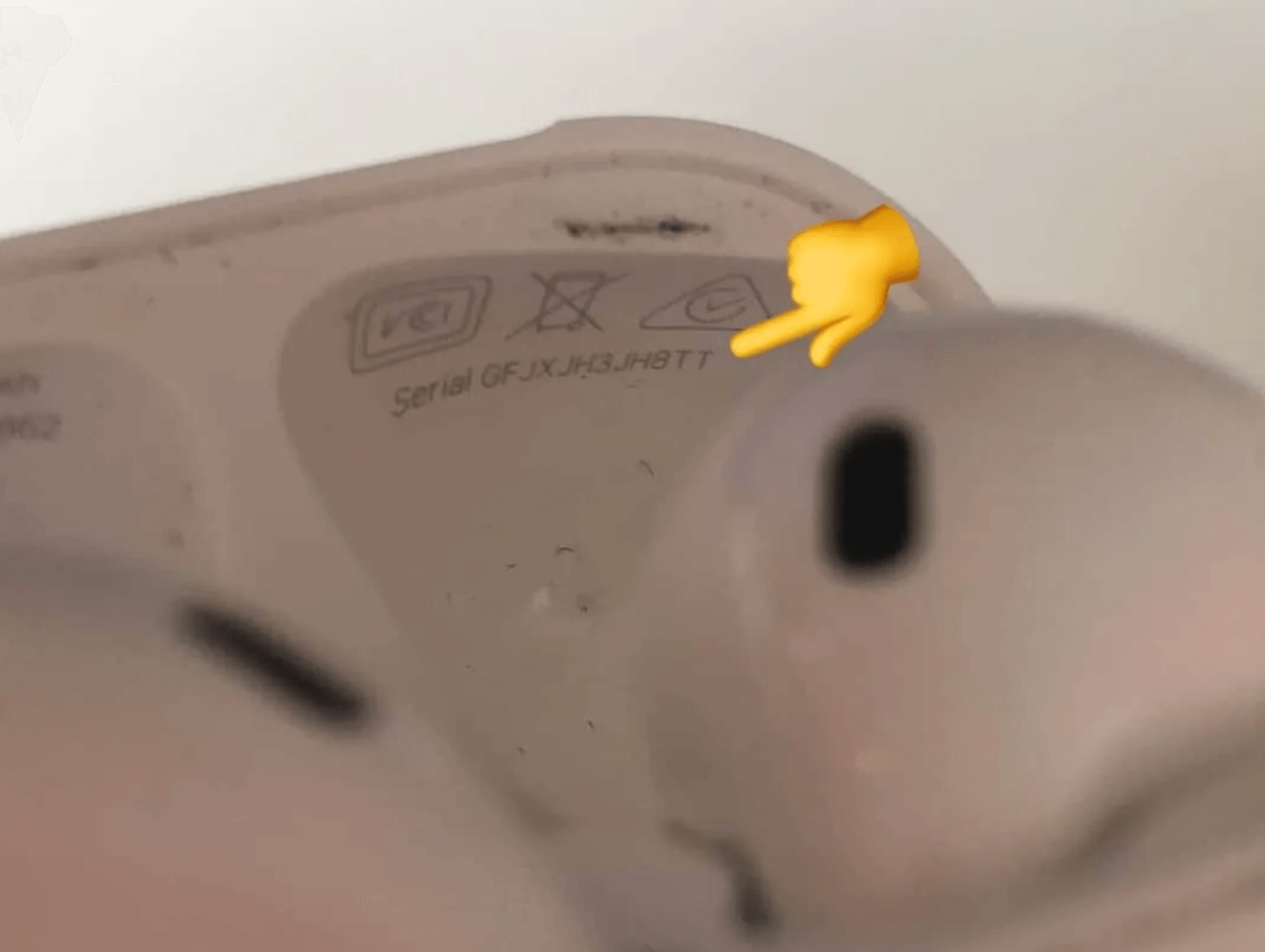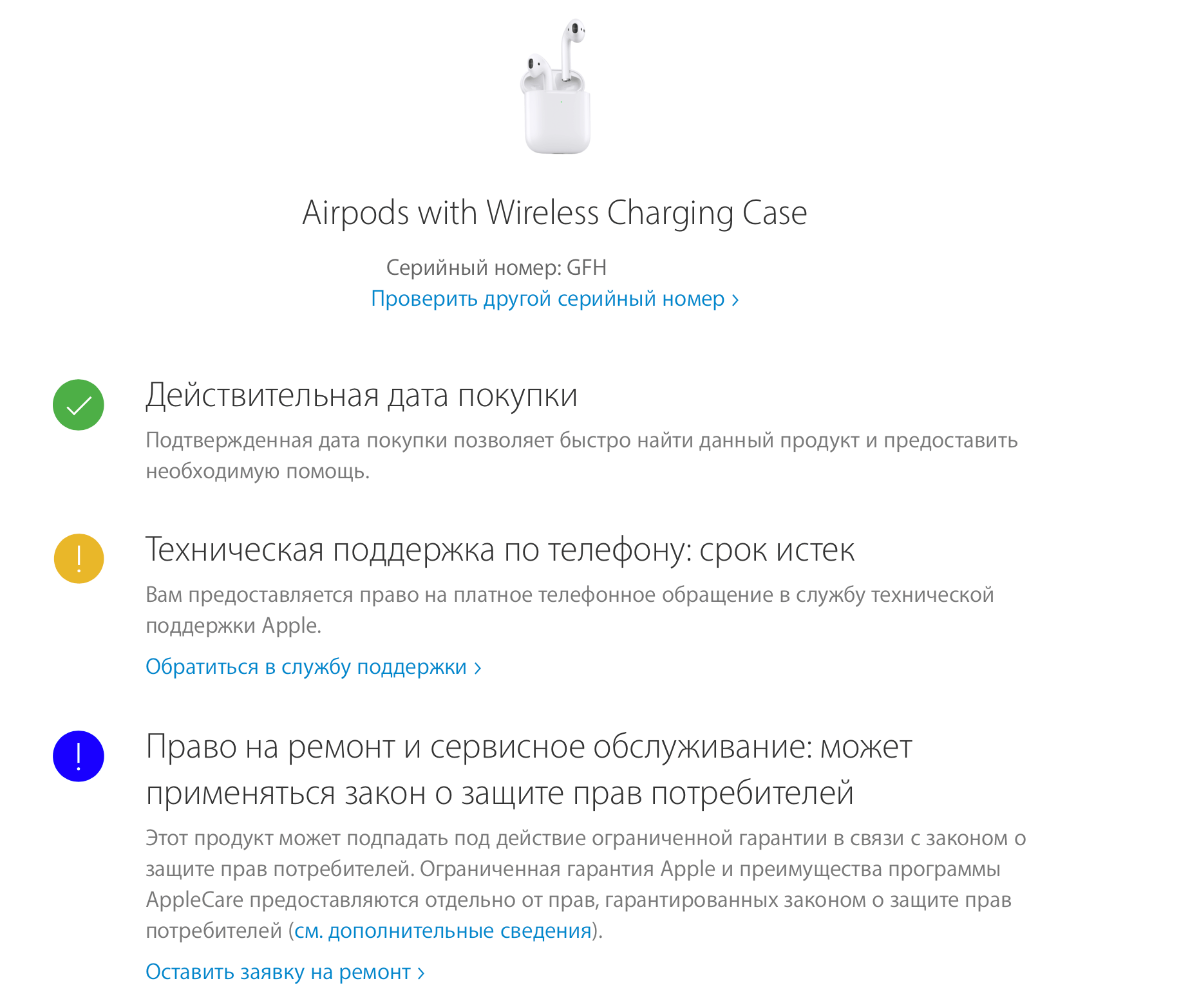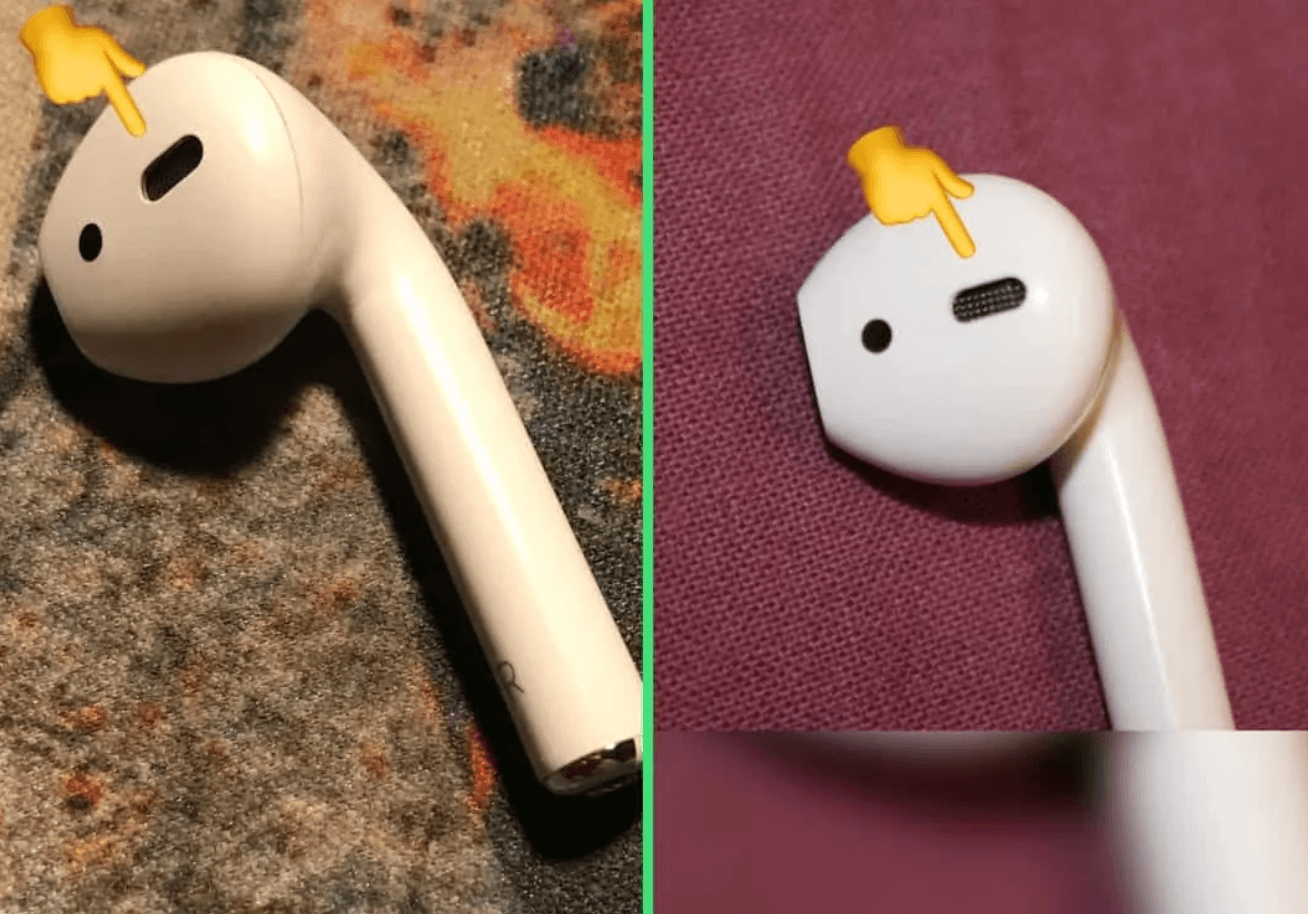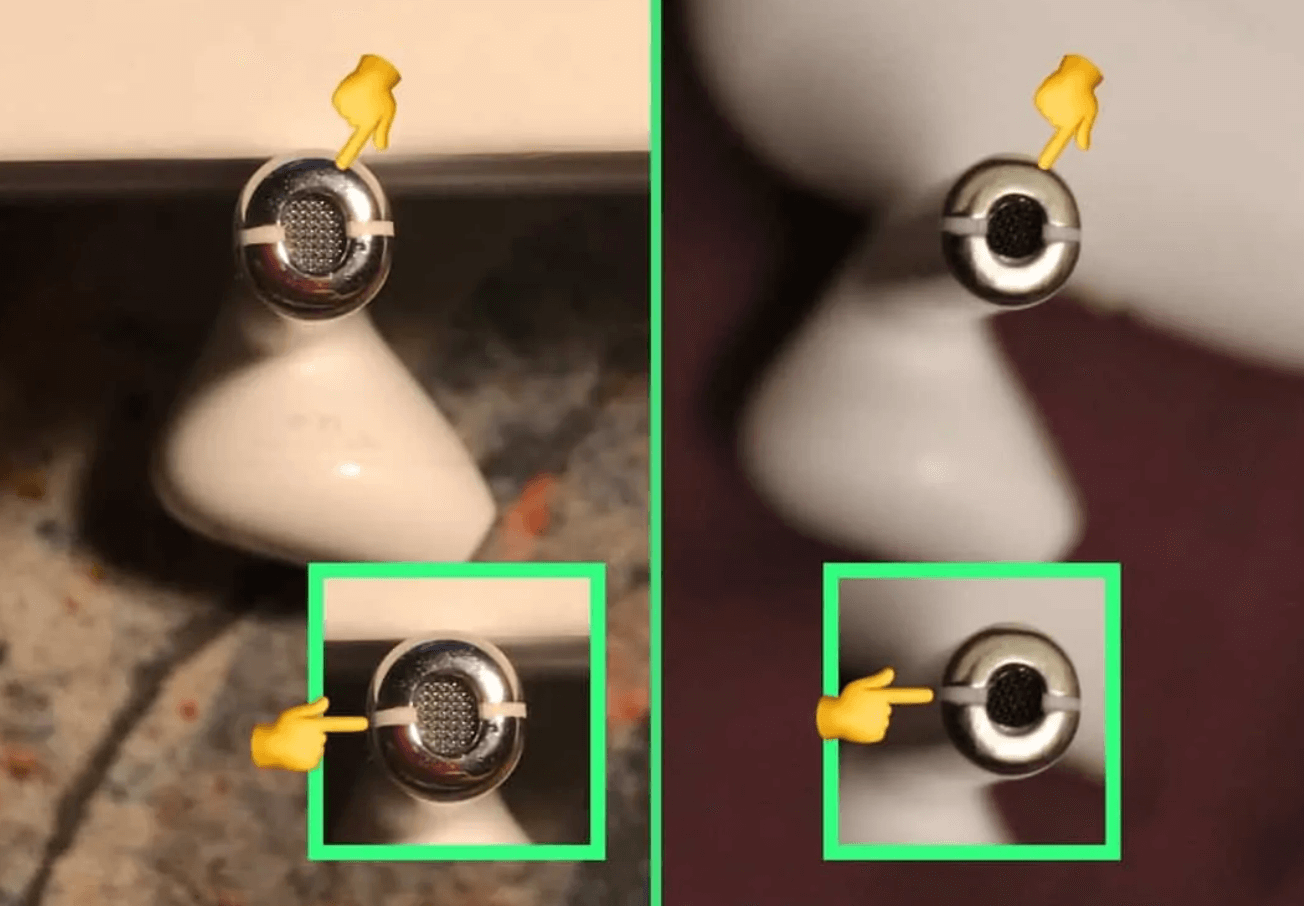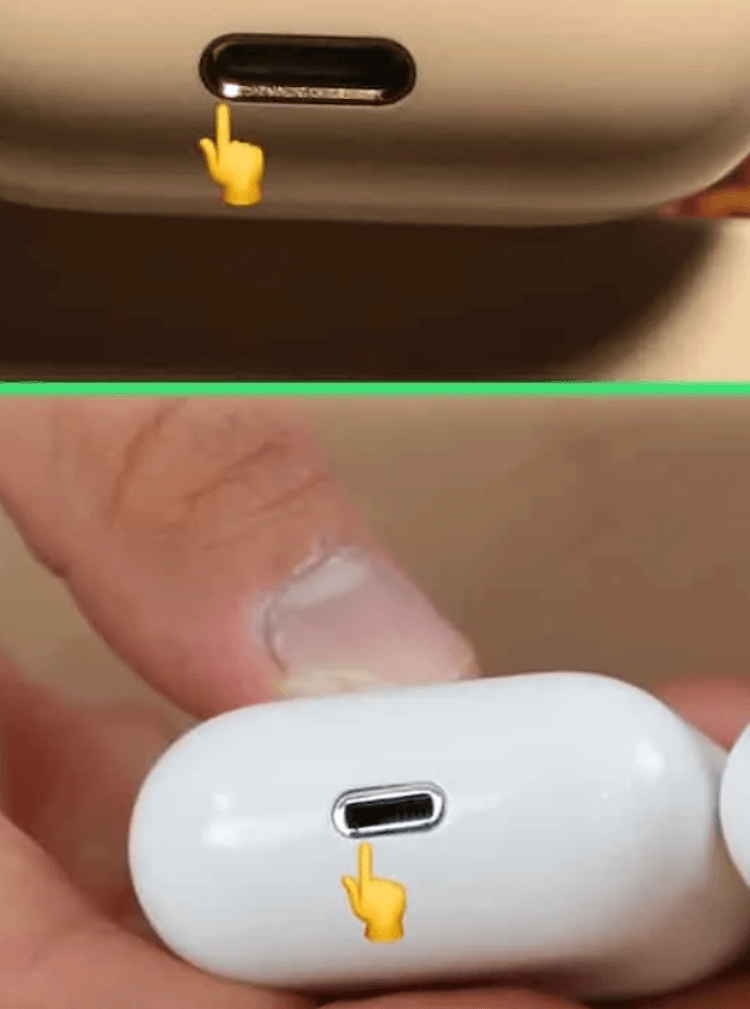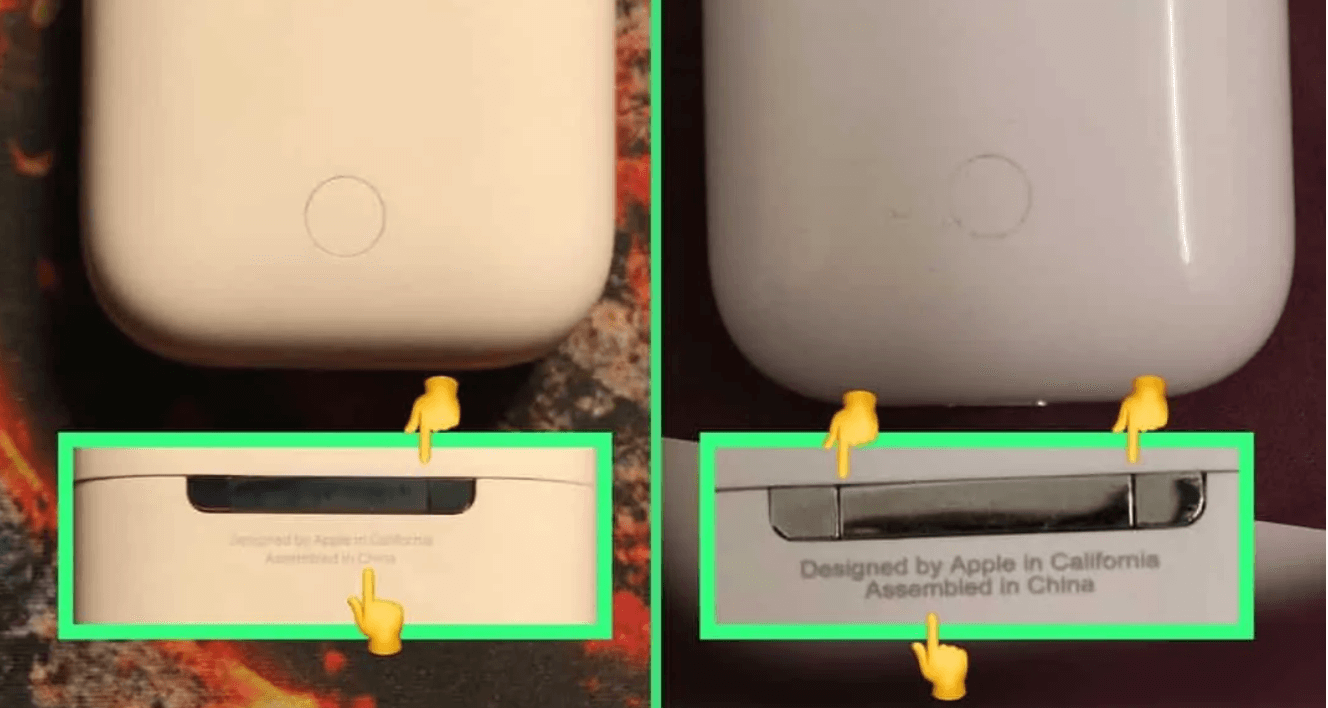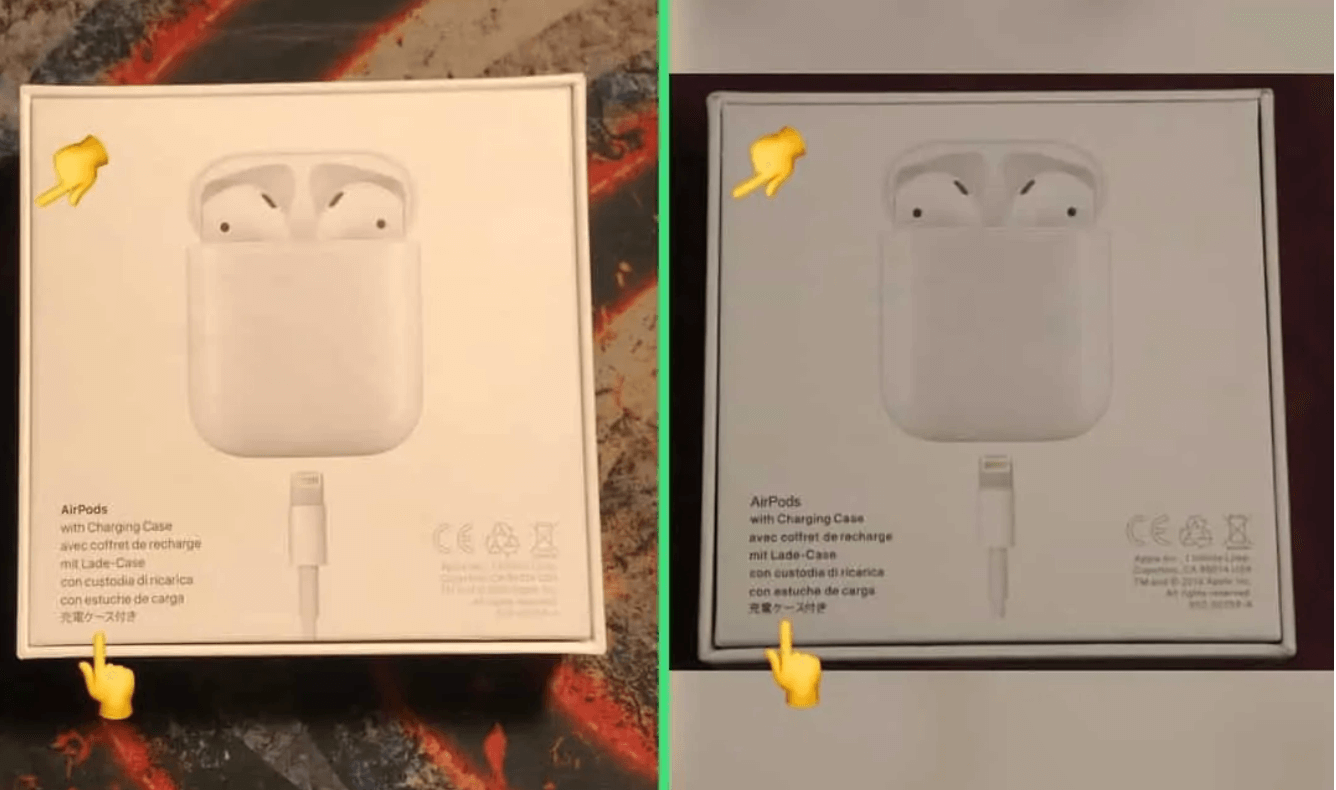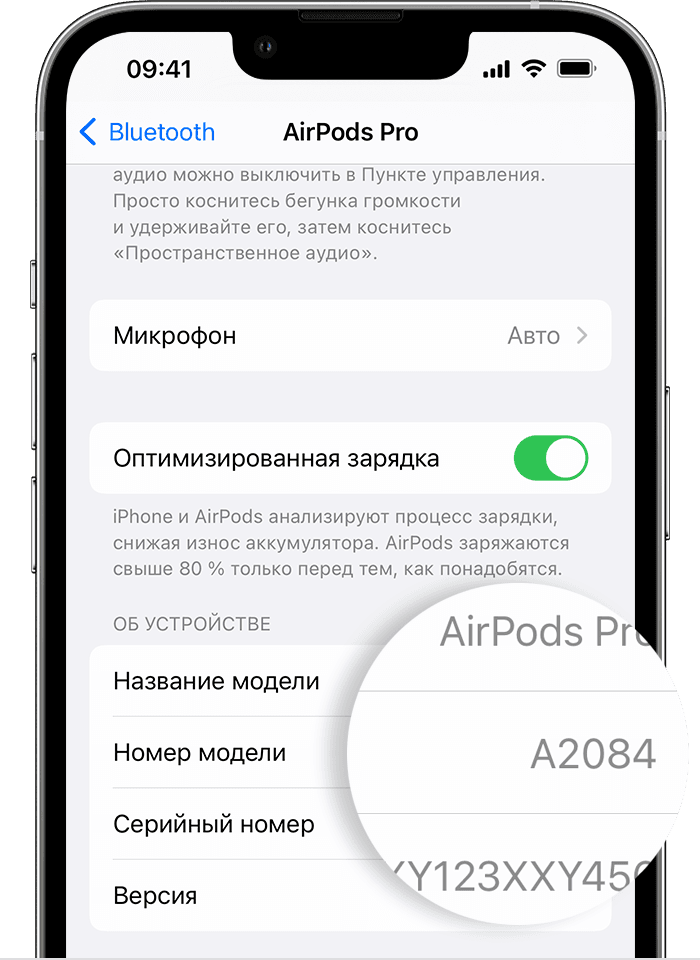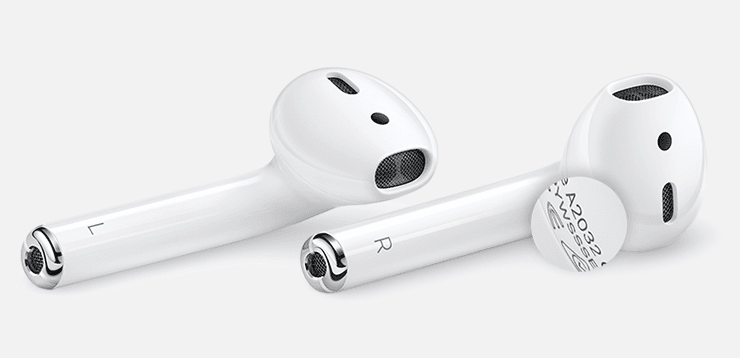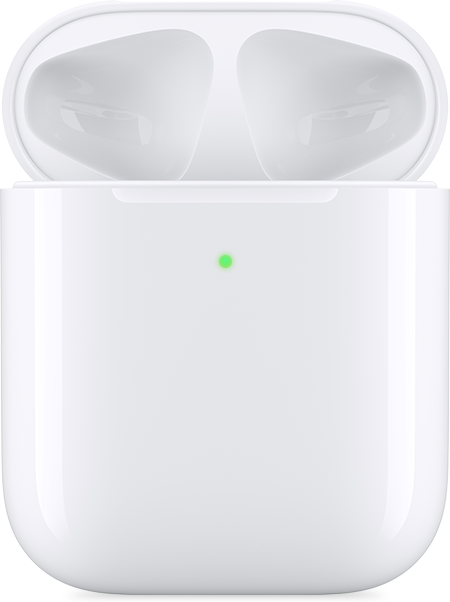Как проверить AirPods на оригинальность: полное руководство
Вскоре после выхода AirPods рынок наводнили китайские копии наушников Apple — как простые и дешёвые, которые очень легко отличить от оригинала, так и действительно качественные копии. В последнем случае выявить подделку с первого раза не так просто. Но какой бы хорошей ни была копия, сторонние производители всё равно не могут воссоздать в точности такие же наушники, зарядный кейс и коробку. Отличия в любом случае будут, просто их нужно поискать. Ниже — несколько способов их найти. Почитайте эту статью перед покупкой AirPods, особенно б/у!
А вы сможете найти настоящие AirPods на этом фото? После прочтения этой статьи — точно сможете
Проверка AirPods по серийному номеру
Это самый надежный способ проверить AirPods на подлинность. Логично, что на настоящих наушниках будет указан серийный номер, который можно проверить на официальном сайте Apple. Его можно найти на крышке зарядного кейса AirPods и на самой коробке. И если серийник на коробке особо хитрые продавцы еще могут переклеить или подделать, то сделать то же самое с серийным номером на крышке — практически невозможно.
У настоящих AirPods здесь всегда написан серийный номер
Этот серийный номер можно проверить на сайте https://checkcoverage.apple.com/.
Настоящие AirPods можно проверить на сайте Apple
А если увидите такую надпись, стоит задуматься. Возможно, серийный номер «перебили»
Как видите, настоящие наушники Apple всегда можно проверить на официальном сайте. В 99% случаев на этом можно прекратить проверку AirPods, однако не исключено, что кто-то может сменить корпус и вставить туда поддельные AirPods. Очень маловероятно, но возможно. Поэтому в дальнейшем необходимо осматривать непосредственно сами наушники и зарядный кейс на поиск признаков подделки.
Как проверить AirPods на оригинальность
Вот несколько советов, которые помогут вам выявить копию AirPods.
Решетка динамика
Внимательно осмотрите все решётки, особенно у динамика. У настоящих AirPods решётка особо не выделяется и аккуратно спрятана. В подделке решётка может быть другого цвета и сильно выделяться.
Решетка настоящих AirPods (слева) и копии (справа)
Нижняя часть AirPods
Взглянув на настоящие наушники, вы заметите решетчатую область — это то, что часто называют диффузором.
У настоящих AirPods (слева) нижняя часть овальная
Как видите, форма у диффузора поддельных наушников совсем другая. У оригинальных AirPods она порой также чуть отличается, но всегда имеет ОВАЛЬНУЮ форму, а не круглую. Кроме того, можно заметить разницу в двух белых полосках по краям. Они не только отличаются по цвету, но и также в поддельных наушниках расположены заметно глубже.
Как проверить зарядный кейс AirPods на оригинальность
Даже если сами наушники настоящие, продавцы порой идут на хитрость и пытаются продать оригинальные AirPods с поддельным зарядным чехлом.
Проверка порта Lightning
Переверните корпус и посмотрите на порт Lightning, разъём, через который вы будете заряжать наушники.
Разъем Lightning у оригинальных AirPods (сверху) и копии (снизу)
Как вы можете заметить, металлический контур, который размещен вокруг разъёма, более толстый на подделках, поэтому имеет другую форму. Кроме того, несмотря на то, что угол освещения в сравнении поддельных и реальных AirPods отличается, мы можем отметить разницу в цвете.
Посмотрите надписи
Вот здесь китайцы чаще всего и «палятся». Они не могут подобрать нужную толщину шрифта и цвета материалов, поэтому если присмотреться, разницу в сравнении с оригиналом видно сразу. Так, у копии шарнир крышки зарядного кейса чаще всего ярче, как и сама надпись «Designed by Apple in California. Assembled in China».
Оригинал (слева) и копия (справа). У копии шрифт другой и он жирнее
Впрочем, это мы ещё говорим про качественную копию. Если подделка недорогая, одной из надписей на чехле может вообще не быть (или сразу обеих).
Проверка зарядного чехла AirPods на просвет
Ещё один приём, который можно задействовать, рассказали читатели в нашем чате в Telegram. Приложите телефон с включенным фонариком вплотную к крышке зарядного кейса, предварительно открыв её. Оригинальная крышка на просвет будет выглядеть так:
Оригинальный способ проверить AirPods на оригинальность
У копии внутренности крышки могут быть самые разные, вплоть до того, что там вообще ничего не будет. Правда, чтобы проверить наушники таким образом, вам понадобится тёмное помещение.
Вам может быть интересно: Всё, что известно про AirPods 3
Как проверить коробку AirPods на оригинальность
Упомянутые способы хороши, если у вас есть возможность достать наушники из коробки — например, при покупке на вторичном рынке. Но часто магазины запрещают вскрывать коробку, чтобы не нарушать товарный вид, а многие прикрываются этой фразой, чтобы продать подделку.
Зазоры, шрифт, всё выдаёт копию (справа)
Также у копии будет яркая надпись со светоотражающими элементами. На оригинальной коробке она матовая и не такая заметная.
Если хоть что-то из этого вы заметили, не покупайте эти AirPods.
Чем еще отличаются оригинальные AirPods от подделки
Надеемся, это руководство поможет вам всегда покупать оригинальные наушники Apple и не нарываться на подделку. Большинство этих советов также подходит и для проверки AirPods Pro на оригинальность. Может, вы тоже знаете какие-то способы, как отличить фейковые AirPods? Расскажите в комментариях, многим будет полезно.
AirPods
Получите 6 месяцев бесплатной подписки на Apple Music при покупке AirPods. *
Подробнее
AirPods
AirPods Pro
AirPods Max
AirPods Max
AirPods
Подключаются к устройствам с волшебной лёгкостью.
Настройка
одним касанием
Настройка
одним касанием
Настройка
одним касанием
Наушники мгновенно подключаются к вашему iPhone или iPad.
Автоматическое переключение
Автоматическое переключение
Если у вас несколько устройств Apple, наушники будут выбирать нужный источник звука, автоматически переключаясь между iPhone, Apple Watch, iPad, Mac и Apple TV. 1
Совместный
доступ к аудио
Подробнее об этом блоке
Совместный
доступ к аудио
Слушайте песни, подкасты и любое другое аудио вдвоём через две пары AirPods. 2
Siri
всегда рядом 3
Привет, Siri, включи мой плейлист для фитнеса
Подробнее о голосовой команде для вызова Siri
Siri всегда рядом
Просто скажите «Привет, Siri», чтобы вызвать своего любимого персонального ассистента. Включайте музыку, отвечайте на звонки, стройте маршруты, регулируйте громкость и другие параметры, даже не касаясь устройства.
Объявление уведомлений
Саша сообщает: «Иду в магазин. Тебе что‑нибудь взять?»
Подробнее о функции «Объявление уведомлений»
Объявление уведомлений
Когда вы получаете важные сообщения или уведомления, Siri может зачитывать их для вас, если только вы не говорите в это время по телефону и не слушаете музыку. Вы сможете даже отвечать на сообщения, не прикасаясь к устройству. 3
Выберите свои AirPods.
AirPods 2‑го поколения
Без пространственного аудио
Без активного шумоподавления и Прозрачного режима
Без защиты от пота и воды
Зарядка: разъём Lightning
До 5 часов прослушивания аудио без подзарядки 7 16 16 11 17 9 15 9 13
AirPods 3‑го поколения
Пространственное аудио и функция динамического отслеживания движений головы 4 13 13 1 1 1 1 2 1
Без активного шумоподавления и Прозрачного режима
Зарядка: разъём Lightning, беспроводные зарядные устройства,
устройства MagSafe 6 15 15 10 16 8 14 8 12
До 6 часов прослушивания аудио без подзарядки 7 16 16 11 17 9 15 9 13
AirPods Pro
Пространственное аудио и функция динамического отслеживания движений головы 4 13 13 1 1 1 1 2 1
Активное шумоподавление
и Прозрачный режим
Зарядка: разъём Lightning, беспроводные зарядные устройства,
устройства MagSafe 6 15 15 10 16 8 14 8 12
До 4,5 часа прослушивания аудио без подзарядки 7 16 16 11 17 9 15 9 13
AirPods Max
Пространственное аудио и функция динамического отслеживания движений головы 4 13 13 1 1 1 1 2 1
Активное шумоподавление
и Прозрачный режим
Без защиты от пота и воды
Зарядка: разъём Lightning
До 20 часов прослушивания аудио без подзарядки 7 16 16 11 17 9 15 9 13
Самое время
найти правильный подарок.
Нижний колонтитул Apple
Бесплатная
доставка
И бесплатный возврат. Сроки доставки можно узнать на странице оформления заказа.
Добавьте
индивидуальности
Сделайте на AirPods гравировку со своими инициалами или любимыми эмодзи — это бесплатно. Только при покупке в Apple.
Помощь
при покупке
У вас есть вопросы? Пообщайтесь со специалистом по телефону 8‑800‑333‑51‑73 или в чате.
Определение модели наушников AirPods
Узнайте, как определить поколение наушников AirPods по номеру модели, а также модель зарядного футляра к ним.
Поиск номера используемой модели
По номеру модели наушников AirPods можно определить их поколение.
Поиск в программе «Настройки»
* Если на устройстве установлена ОС, отличная от iOS 14 или iPadOS 14 либо более поздней версии, и наушники AirPods подключены к устройству, номер модели можно найти в разделе «Настройки» > «Основные» > «Об этом устройстве». Прокрутите страницу вниз, пока не увидите имя AirPods, затем коснитесь имени.
Поиск на корпусе наушников AirPods
Если не удается узнать модель в разделе «Настройки», ее номер можно найти на наушниках AirPods. Номер модели указан в первой строке текста на обратной стороне каждого наушника AirPods или под левым амбушюром AirPods Max.
Определение поколения наушников AirPods по номеру их модели
Теперь по номеру модели можно узнать поколение наушников AirPods.
AirPods (3-го поколения)
Номер модели: A2565, A2564
Год выпуска: 2021
AirPods Max
Номер модели: A2096
Год выпуска: 2020
AirPods Pro
Номер модели: A2084, A2083
Год выпуска: 2019
AirPods (2-го поколения)
Номер модели: A2032, A2031
Год выпуска: 2019
AirPods (1-го поколения)
Номер модели: A1523, A1722
Год выпуска: 2017
Определение модели зарядного футляра
Модель зарядного футляра для наушников AirPods можно определить по расположению индикатора состояния и другим деталям.
Зарядный футляр MagSafe для AirPods (3-го поколения)
Номер модели: A2566
Год выпуска: 2021
Зарядный футляр MagSafe для AirPods (3-го поколения) совместим с беспроводными зарядными устройствами стандарта Qi и может выравнивать положение с помощью магнитов при использовании зарядных устройств, совместимых с MagSafe. В нижней части футляра расположен разъем Lightning для подключаемой зарядки. Индикатор состояния находится на лицевой стороне футляра, а серийный номер — на обратной стороне крышки.
Зарядный футляр MagSafe для AirPods Pro
Номер модели: A2190
Год выпуска: 2021
Зарядный футляр MagSafe для AirPods Pro совместим с беспроводными зарядными устройствами стандарта Qi и может выравнивать положение с помощью магнитов при использовании зарядных устройств, совместимых с MagSafe. В нижней части футляра расположен разъем Lightning для подключаемой зарядки. Индикатор состояния находится на лицевой стороне футляра, а серийный номер — на обратной стороне крышки. Последние четыре цифры серийного номера — 1059.
Зарядный футляр для AirPods Pro
Номер модели: A2190
Год выпуска: 2019
Совместим с AirPods Pro
Зарядный футляр для AirPods Pro совместим с беспроводными зарядными устройствами стандарта Qi. В нижней части футляра расположен разъем Lightning для подключаемой зарядки. Индикатор состояния находится на лицевой стороне футляра, а серийный номер — на обратной стороне крышки. Последние четыре цифры серийного номера — 0C6L.
Беспроводной зарядный футляр
Номер модели: A1938
Год выпуска: 2019
Совместим с наушниками AirPods (2-го поколения) и AirPods (1-го поколения)
Беспроводной зарядный футляр совместим со стандартом Qi. В нижней части футляра расположен разъем Lightning для подключаемой зарядки. Индикатор состояния находится на лицевой стороне футляра, а серийный номер — на обратной стороне крышки.
Зарядный футляр с разъемом Lightning
Номер модели: A1602
Год выпуска: 2017
Совместим с наушниками AirPods (2-го поколения) и AirPods (1-го поколения)
В нижней части футляра расположен разъем Lightning для подключаемой зарядки. Индикатор состояния находится на внутренней стороне футляра, а серийный номер — на внутренней стороне крышки.
Пытаетесь найти серийный номер?
Серийный номер наушников AirPods можно найти там же, где и номер модели. Выполните действия, описанные в начале этой статьи. При необходимости можно изучить другие способы поиска серийного номера.
Как подключить AirPods?
AirPods — самые простые и самые удобные беспроводные наушники. С их помощью можно слушать музыку, подкасты, говорить по телефону, пользоваться голосовым помощником. Однако есть одно «но» — первое подключение эирподсов нередко вызывает трудности. Поэтому в данном материале мы разберем, как подключить AirPods и связать их в пару с различными устройствами.
?Оригинальные наушники от Apple?
Подключение AirPods к iPhone
Самый популярный вопрос — «Как подключить AirPods к iPhone?» Все очень просто:
Перед тем, как подключить наушники AirPods к айфону, убедитесь в следующем:
Обратите внимание на это, разбираясь, как подключить AirPods к телефону:
Как подключить пару AirPods, если что-то идет не так? Если связка не устанавливается, попробуйте сделать следующее:
Как подключить AirPods Pro? Воспользуйтесь той же инструкцией.
Подключение AirPods к Андроид
AirPods — универсальная гарнитура, которую используют в связке не только с «яблочными» гаджетами, но и с девайсами других производителей. С одним условием: вы не сможете использовать голосовую помощницу «Сири» и применять (в зависимости от модели телефона) другие полезные опции, доступные для айфонов. Однако главную работу эирподсы продолжат выполнять — проигрывание музыки, телефонный разговор.
Но как подключить AirPods к «Андроиду»? Универсальная инструкция связки эирподсов и телефонов иных изготовителей:
Чтобы наушники автоматически начинали/прекращали проигрывание песен, как только вы вставили/убрали гарнитуру из уха, чтобы контролировать заряд кейса и самих AirPods на «Андроиде», вам пригодятся также специальные программы:
При этом пользователи отмечают, что не все «андроиды» годятся для пары с AirPods:
Подключение AirPods к компьютерам Мас
Как подключить наушники AirPods к «старшим братьям» смартфонов? Если вы желаете использовать беспроводные наушники в паре с «яблочным» ПК или макбуком, прежде всего убедитесь в следующем:
Если ваши наушники уже сопряжены в пару с айфоном, имеющим общий идентификатор Apple ID с «маком», действовать нужно просто:
Если же вы не нашли гарнитуру, то может быть полезна другая инструкция — по созданию пары между «яблочными» гаджетами:
Если и после этих манипуляций звук продолжает идти через динамики, нажмите на иконку динамика в верхней системной строчке — в качестве устройства для аудиовыхода должны стоять именно наушники.
?Популярные наушники?
Подключение AirPods к компьютеру и ноутбуку Windows
Рассмотрим также, как подключить AirPods к Windows. Чтобы соединить гарнитуру в пару с ПК или ноутбуком, убедитесь, что компьютеры оборудованы блютуз-модулем. Если встроенного модуля нет, вам придется дополнительно купить, подсоединить и настроить Bluetooth-адаптер.
Подключение к Windows 10
Разберемся, как подключить AirPods к Windows 10. Проще всего соединить в пару эирподсы и компьютер, ноутбук на «десятке»:
Подключение к Windows 7
Теперь — как AirPods подключить к компьютеру Windows 7. Для соединения ПК, ноутбука на «семерке» в пару с беспроводными наушниками воспользуйтесь той же инструкцией, что и для «десятки». Однако вас будут ждать трудности — система может не найти необходимый драйвер для воспроизведения звука через беспроводное устройство.
Решить проблему можно так:
Как подключить AirPods к ноутбуку на Windows? Пригодится та же инструкция.
Как отличить AirPods 2 от первых AirPods: коробка, кейс, номер модели
Кажется, что вторые AirPods внешне не отличаются от первых, поэтому при покупке у неавторизованных продавцов вас могут легко обмануть.
Покупайте AirPods 2 в проверенном магазине. Цена – 16 990 руб. (предзаказ)
AirPods 2 в обычном кейсе, без функции беспроводной зарядки – 13 990 руб.
Отдельный кейс для AirPods или AirPods 2 с беспроводной зарядкой – 6 990 руб.
И всё же отличия между первым и вторым поколениями AirPods есть. Вот как их можно различить:
1. Номер на наушниках
У каждого наушника в паре AirPods свой номер модели. Их легко можно отличить по нему:
Вот где его можно найти:
Номер модели есть на самих наушниках

Номера моделей указаны на каждом наушнике
Номера моделей есть на нижней стороне наушников. Цифры очень маленькие, и лично я не вижу их даже в очках.
Чтобы различить их, рекомендую использовать увеличительное стекло или программную лупу, которая есть в iPhone. Ее можно добавить в «Пункт управления» через его раздел в «Настройках».
Плохо, что номер модели указан именно на той части наушников, которая постоянно контактирует с ухом. За несколько месяцев использования на моих он хорошо затерся и различим с трудом.
Его можно найти в «Настройках» iPhone
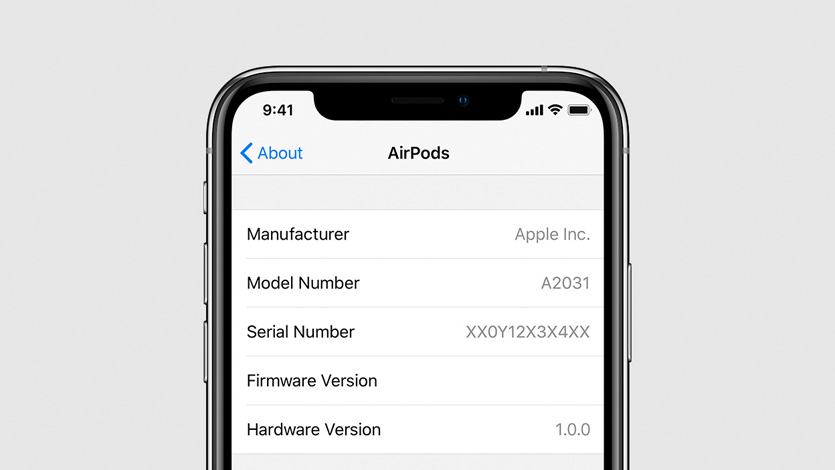
Здесь указан номер только правого наушника
Когда наушники подключены к iPhone, их номер модели можно найти в меню «Настройки» > «Основные» > «Об этом устройстве» > AirPods — здесь же есть их серийный номер и версия прошивки.
В этом меню показан номер модели только правого наушника: A1523 для первых и A2031 для вторых AirPods.
Дело в том, что именно правый считается основным, а левый выступает как дополнительный. Поэтому номер не поменяется, даже если вы спрячете правый в зарядный кейс.
Тем не менее, два разных наушника не получится подключить к одному iPhone одновременно. Поэтому выводы в этом случае можно делать только по номеру правого.
Номер указан на коробке наушников
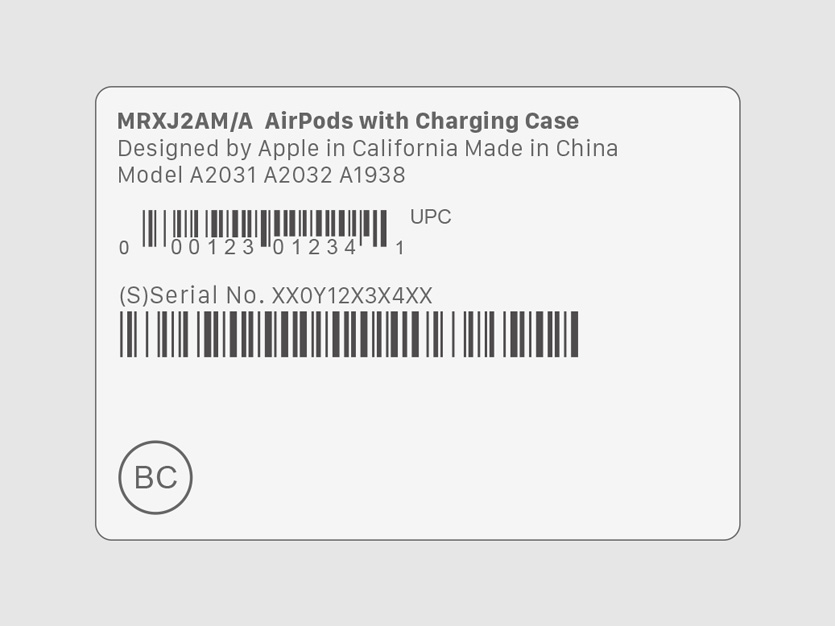
На коробке должна быть такая наклейка
Если перед вами новые запакованные наушники, обратите внимание на наклейку с характеристиками на одной из граней. Возле штрихкода должны быть указаны модели левого и правого наушников.
Если покупаете наушники в Apple Store, у официального представителя или в другом проверенном месте, этой информации можно доверять. Если нет, постарайтесь распечатать их и проверить, что внутри.
Возле номеров наушников на этой наклейке также указана модель зарядного кейса: вторые AirPods могут быть как с обычным чехлом, так и с тем, который поддерживает беспроводную зарядку.
2. Зарядный кейс
Вы можете использовать и новый, и старый зарядный кейс с любой моделью наушников. Они отличаются по номерам:
Код A1602 используется и на кейсах с обычной зарядкой, которые поставлялись с первыми AirPods два года назад, и со вторым поколением.
Номер модели под крышкой кейса
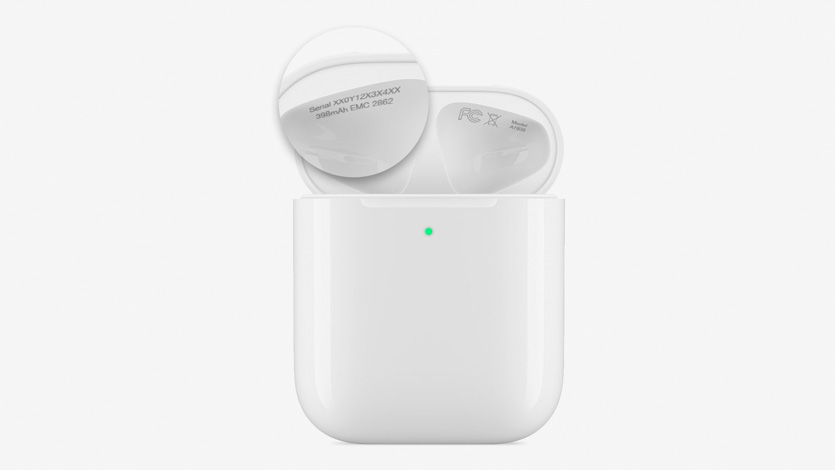
Номер модели может быть или слева, или справа
Номер модели зарядного кейса указан мелким шрифтом на внутренней стороне верхней крышки — или справа, или слева.
Здесь также есть информация про объем аккумулятора, который встроен в чехол, и серийный номер зарядного кейса.
Шрифт здесь очень мелкий, поэтому лучше всего использовать обычную лупу или увеличительное стекло из «Пункта управления» iPhone.
Расположение светового индикатора
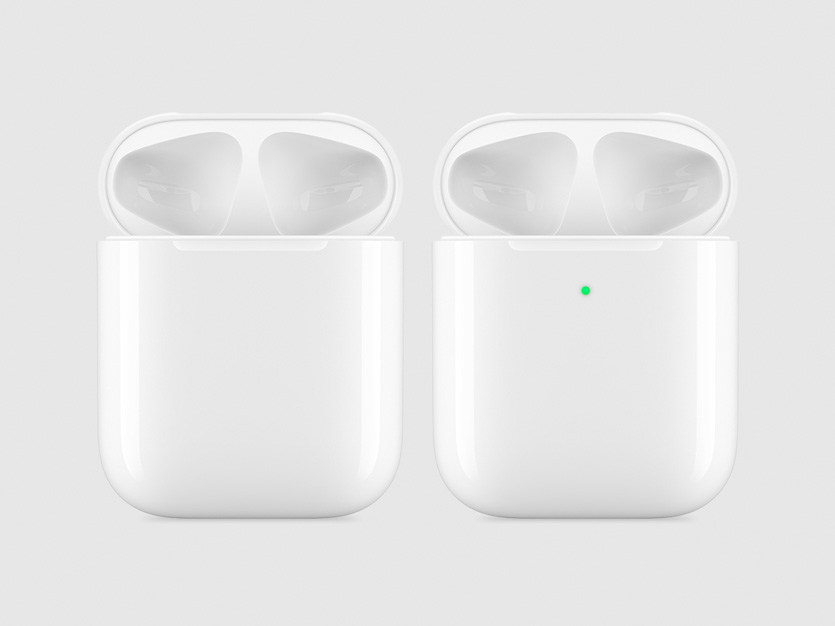
Слева обычный кейс, справа чехол с беспроводной зарядкой
Узнать зарядный чехол AirPods проще всего по световому индикатору. У обычного он расположен между слотами для наушников под крышкой, у чехла с беспроводной зарядкой — на верхней стороне снаружи.
Световой индикатор переехал, чтобы вы могли быстро увидеть, заряжается ли чехол на Qi-станции или уже зарядился. В первом случае он будет гореть оранжевым, во втором — зеленым.
3. Разные AirPods не работают вместе

Вместе можно использовать наушники или первой серии, или второй
Если вы установите в зарядный кейс наушники разных серий (A1523 и A2032 или A1722 и A2031), они не будут работать вместе. Тогда на экране iPhone появится предостережение, что вы используете разные модели AirPods.
Дело в том, что первые и вторые AirPods работают на базе отличающихся чипов: W1 и H1. Второй повышает стабильность подключения, увеличивает дистанцию соединения и время автономной работы, а также делает звучание более качественным.
Вы можете использовать или два наушника первой серии или два наушника второй серии. При этом для любых наушников подойдет любой зарядный кейс.
Еще раз, как узнать модель AirPods
Наушники не подключены: тогда ищите номера моделей на нижней части AirPods. Первое поколение: правый A1523, левый A1722; второй поколение: правый A2031, левый A2032.
Наушники подключены: когда наушники подключены к iPhone, в его «Настройках» > «Основные» > «Об этом устройстве» появляется пункт AirPods. Здесь номер модели правого наушника: A1523 или A2031.
Разные наушники нельзя подключить одновременного, поэтому этого достаточно для определения модели.
Наушники запакованы: на коробке есть наклейка с указанием содержания. Тут указаны как номера наушников, так и модель зарядного кейса.
Кейс в ваших руках: ищите номер модели на внутренней стороне крышки зарядного кейса: A1602 — чехол с обычной зарядкой, A1938 — чехол с беспроводной зарядкой.
Кейс в чужих руках: даже издали можно увидеть расположение светового индикатора: у обычного чехла он внутри, а у нового с беспроводной зарядкой снаружи.
Теперь вас не обманут, если вы решите купить новые или старые AirPods. Вы также не промажете, когда будете докупать пару, если потеряли один из наушников.